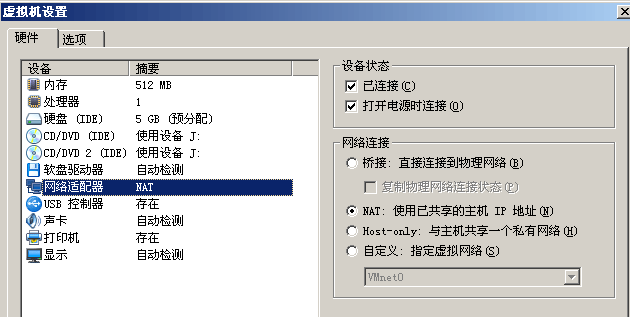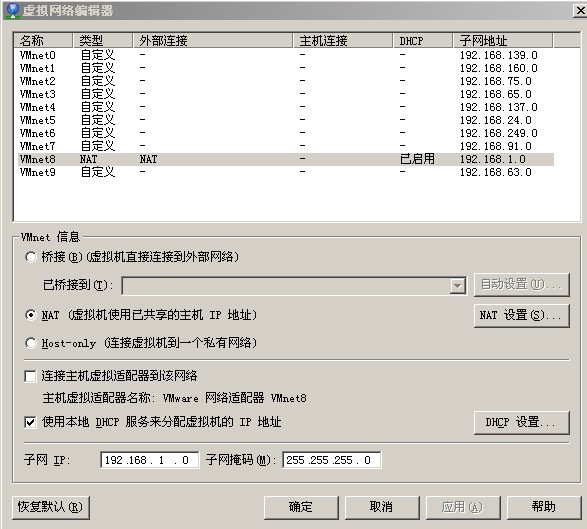p.s. 以前都用virtual pc安装centos,微软的东西基本上一路next,用NAT就可以上网了,啥脑筋也不用动,也不知道是好还是坏,发现脑子是有点退化了!!
安装环境:
a. win2003+sp2
b. 上网方式:办公室环境,通过网关上网 本机:192.168.0.8 网关:192.168.0.1
c. VMwareWorkstation7 绿色版,点目录里的“安装.bat”即可完成安装,主要是要安装dhcp和nat服务(最讨厌安装软件了)
安装完成之后在“服务”中看看2个服务是否启用,如果没有启用就将他们2个启用下
运行VM,打开“虚拟机”-》“设置”-》“网络适配器”,设置NAT
点击“编辑”-》“虚拟网络”,设置Nat
启动虚拟机中 centos
编辑为dhcp方式
编辑后ifcfg-eth0如下所示
重启网络服务
完成,测试网络
 评论Feed: http://blog.xg98.com/feed.asp?q=comment&id=1529
评论Feed: http://blog.xg98.com/feed.asp?q=comment&id=1529
安装环境:
a. win2003+sp2
b. 上网方式:办公室环境,通过网关上网 本机:192.168.0.8 网关:192.168.0.1
c. VMwareWorkstation7 绿色版,点目录里的“安装.bat”即可完成安装,主要是要安装dhcp和nat服务(最讨厌安装软件了)
安装完成之后在“服务”中看看2个服务是否启用,如果没有启用就将他们2个启用下
运行VM,打开“虚拟机”-》“设置”-》“网络适配器”,设置NAT
点击“编辑”-》“虚拟网络”,设置Nat
启动虚拟机中 centos
编辑为dhcp方式
vi /etc/sysconfig/network-scripts/ifcfg-eth0
编辑后ifcfg-eth0如下所示
DEVICE=eth0
DHCPCLASS=
HWADDR=00:0C:09:0F:4F:**
ONBOOT=yes
DHCPCLASS=
HWADDR=00:0C:09:0F:4F:**
ONBOOT=yes
重启网络服务
service network restart
完成,测试网络
ping 192.168.0.1
[最后修改由 admin, 于 2010-10-29 21:52:02]
 评论Feed: http://blog.xg98.com/feed.asp?q=comment&id=1529
评论Feed: http://blog.xg98.com/feed.asp?q=comment&id=1529
这篇日志没有评论。
此日志不可发表评论。